这篇文章主要讲解了“两台电脑都是无线网络如何共享打印机”,文中的讲解内容简单清晰,易于学习与理解,下面请大家跟着小编的思路慢慢深入,一起来研究和学习“两台电脑都是无线网络如何共享打印机”吧!
1、将打印机的OK键按下,进入打印机的菜单页,找到恢复系统默认设置,点击确定,保存后,
将打印机和无线路由器的任一出线端口用一根网线连接,连接好后,无线路由器会给打印机重新分配一个新的IP,
进菜单里面查看新的IP,如192.168.1.102(或者菜单里打印一份自测配置页查看IP),
然后进菜单里面的网络设置--TCP/ip设置-手动设置-设置好刚刚自测页上的IP(192.168.1.102)后设置好子网掩码255.255.255.000,
然后设置网关(eg.192.168.1.1),保存
2、打印机已经固定好了IP,安装好打印机后,下面来给每台电脑新添加一个端口:首先进入打印机界面,将刚刚我们配置好的打印机改成默认打印机(查看任务里关闭所有任务,要不然不会有绿色对勾。)
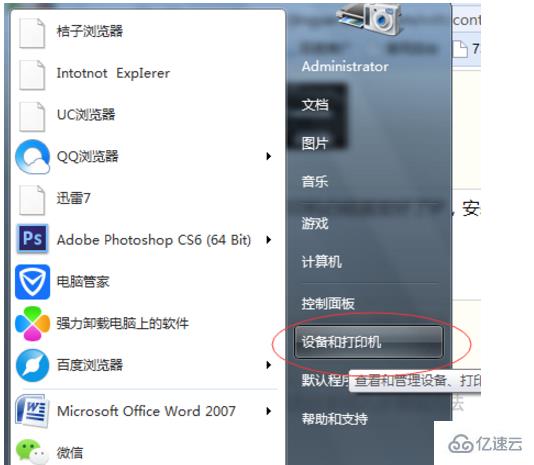

3、右击对应打印机,选择“打印机属性”-- 端口 -- 添加端口,
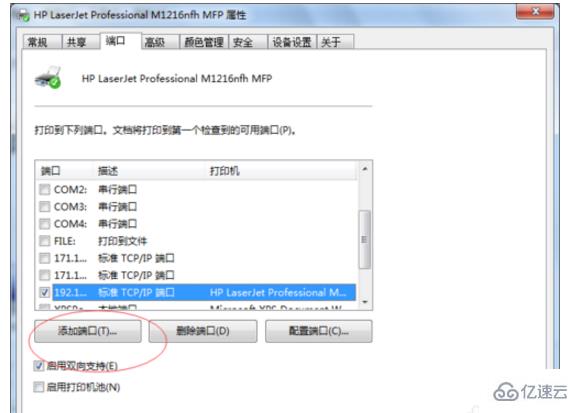
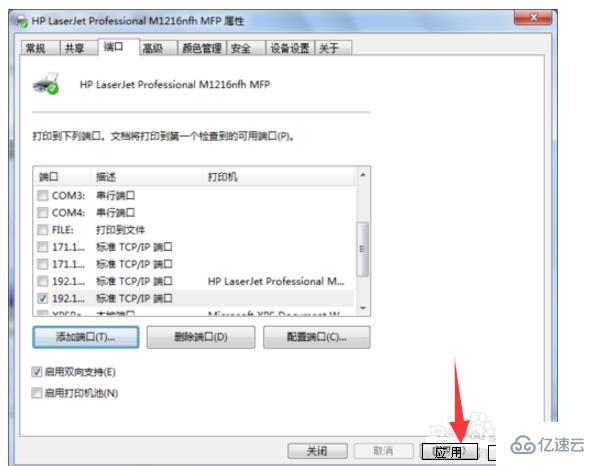
4、选择第三个
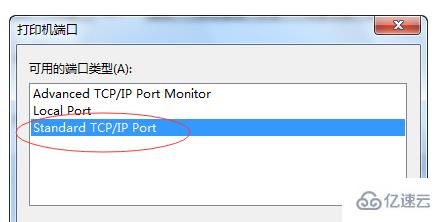
5、后来下一步,填好打印机的IP后,再下一步,一直到结束,
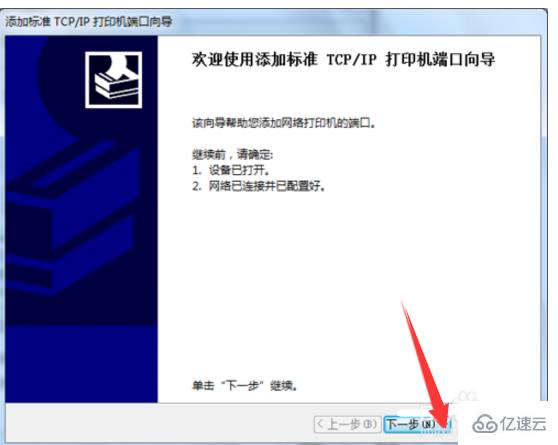
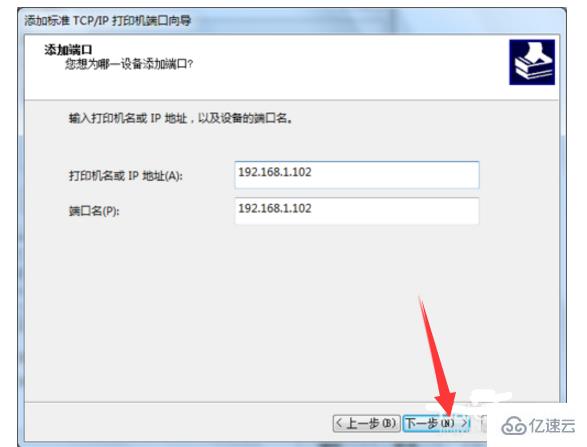
6、完成后 应用,再确认。OK,好了 ,其他电脑也都按此步骤添加端口即可直接无线使用打印机。
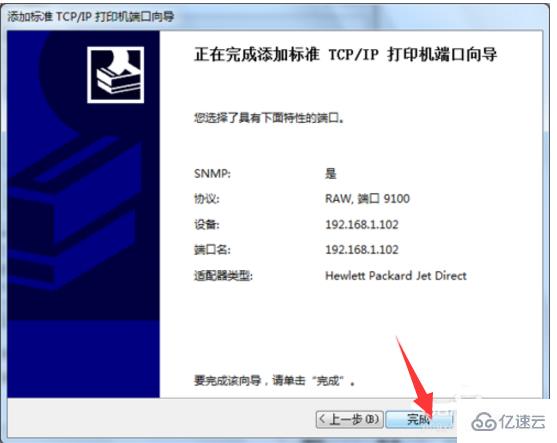
感谢各位的阅读,以上就是“两台电脑都是无线网络如何共享打印机”的内容了,经过本文的学习后,相信大家对两台电脑都是无线网络如何共享打印机这一问题有了更深刻的体会,具体使用情况还需要大家实践验证。这里是亿速云,小编将为大家推送更多相关知识点的文章,欢迎关注!
免责声明:本站发布的内容(图片、视频和文字)以原创、转载和分享为主,文章观点不代表本网站立场,如果涉及侵权请联系站长邮箱:is@yisu.com进行举报,并提供相关证据,一经查实,将立刻删除涉嫌侵权内容。